Jan 05, 2023 • Filed to: Video Repair • Proven solutions
لقد قمت بتحميل الفيديو المفضل لدي على كمبيوتري الذي يعمل بنظام Windows، لكن لم يكن الصوت يعمل وظهرت رسالة تفيد بأن تنسيق الصوت eac3 غير مدعوم. هل هناك طريقة لحل هذه المشكلة؟ قد يكون من المحبط أن تدرك أنك لا تستطيع مشاهدة الفيديو المفضل لديك بعد تحميله على كمبيوترك الذي يعمل بنظام Windows أو Mac أو جهاز Android الخاص بك. يواجه معظم الأشخاص مشكلة تنسيق eac3 الصوتي غير المدعوم عند استخدامهم لـ MX Player. قد تلاحظ في أغلب الحالات أن الفيديو يعمل بشكل جيد ولكن لا يوجد أي صوت.
الجزء 1. لماذا التنسيق EAC3 غير مدعوم؟
MX player هو بلا شك أحد أفضل مشغلات الفيديو لأجهزة Android والذي يتضمّن الكثير من الميزات. ولكن مع إزالة دعم برامج ترميز الصوت مثل DTS وAC3 وMLP بسبب بعض مشاكل الترخيص، قد تلاحظ رسالة خطأ تنص على أن تنسيق الصوت eac3 غير مدعوم في MX Player. في مثل هذه الحالات سيعمل الفيديو بشكل مثالي ولكن بدون صوت. لسوء الحظ، يمكن لمشاكل الصوت أن تجعل تجربتك مزعجة للغاية.
1. ما هو تنسيق الصوت EAC3؟
EAC3 الذي يسمى أيضاً AC-3 المحسن هو تنسيق ضغط صوت رقمي تم تطويره بواسطة Dolby Labs لتخزين ونقل الصوت الرقمي. لقد خلَف AC-3 وهو تنسيق آخر تم تطويره من قِبل نفس الشركة. لقد شهد ظهور EAC3 تحسينات مختلفة مثل زيادة عدد القنوات ودعم نطاق أوسع من معدلات البيانات.
2. ما هي التطبيقات التي تدعم تنسيق EAC3؟
من السهل التفكير في تثبيت تطبيقات أخرى عندما تواجه مشكلة عدم دعم تنسيق eac3 الصوتي. فبعد كل شيء، من المنطقي أن يكون لديك أفضل مشغل فيديو قادر على تشغيل جميع تنسيقات الفيديو أو معظمها مع الصوت دون مواجهة أي خطأ. بعض مشغلات الفيديو التي تدعم ترميز الصوت eac3 تتضمن مشغل الوسائط المتعددة VLC ومشغل MX ومشغل الفيديو لنظام Android ومشغل الفيديو عالي الدقة ومشغل الفيديو بكل الصيغ.
3. لماذا التنسيق EAC3 غير مدعوم؟
لقد كان تشغيل مقاطع الفيديو المفضلة لديك أمراً سلساً حتى بدأ طرح بعض التحديثات الأخيرة. مع هذه التحديثات، ربما تكون قد لاحظت أن بعض ملفات الفيديو بها تنسيق صوت MX Player eac3 غير مدعوم، مما يعني أن ملف الفيديو لا يتضمّن الصوت. ستجد فيما يلي أسباب فقدان الصوت في ملفات الفيديو الخاصة بك:
- بسبب مشكلات الترخيص، لم تعد مشغلات MX تدعم برنامج ترميز الصوت DTS وDolby.
- لم يعد بإمكان مقاطع الفيديو المزودة ببرامج ترميز AC3 وDTS وEAC3 وDTSHD وMLP إخراج الصوت أثناء التشغيل. بدلاً من ذلك، تنبثق رسالة خطأ مثل MX Player eac3 غير مدعوم، مما يعني أن الفيديو الخاص بك سيشتغل بدون صوت.
الجزء 2. كيف تحل مشكلة تنسيق الصوت EAC3 غير المدعوم؟
الخبر السار هو أنه على الرغم من عدم دعم تنسيق eac3، لا يتعين عليك إلغاء تثبيت MX Player أو حذف ملفات الفيديو الخاصة بك. بدلاً من ذلك، يمكنك تجربة العديد من الحلول المختبرة أدناه لإصلاح مشكلة تنسيق الصوت eac3 غير المدعوم في MX Player:
الحل 1: إضافة برامج الترميز المخصصة
للتأكد من تحميل وتثبيت برامج الترميز المخصصة المناسبة، عليك التحقق من إصدار MX player الذي يعمل في مشغل الوسائط. بعد معرفة الإصدار، اتبع الخطوات التالية لاختيار برنامج الترميز المخصص وتحميله:
- أولاً، افتح MX player وانقر على الإعدادات في القائمة الرئيسية.
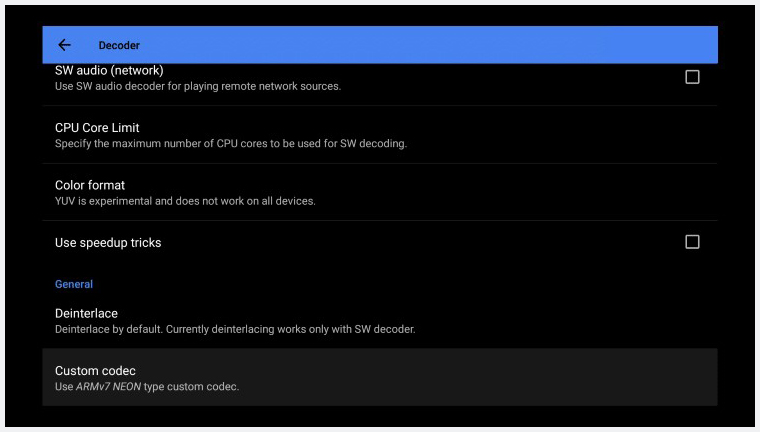
- اختر أداة فك الترميز ومرر للأسفل إلى برنامج الترميز المخصص.
- بمجرد الوصول إلى هنا، ستعاين برنامج الترميز الذي تحتاج إلى تحميله لإصلاح تنسيق الصوت eac3 غير المدعوم في MX Player.
- بعد التحميل يمكنك إعادة فتح MX player وسيكتشف الجهاز تلقائياً برنامج الترميز الذي تم تحميله. إذا كان ملائماً، فانقر على زر "موافق".
الحل 2: إضافة برنامج الترميز المخصص يدوياَ
إذا لم يكتشف MX player برنامج الترميز المخصص تلقائياً ، فضع باعتبارك إضافة برنامج الترميز يدوياً عن طريق تعيين المسار الصحيح له. بالنسبة لمشغل تنسيق الصوت eac3، إليك كيفية إضافة برنامج الترميز الصحيح:
- افتح MX player وانقر على الإعدادات.
- انتقل إلى خيار أداة فك الترميز ومرر للأسفل إلى برنامج الترميز المخصص.
- انقر على برنامج الترميز المخصص وحدد المسار الصحيح للرمز المخصص الذي تم تحميله.
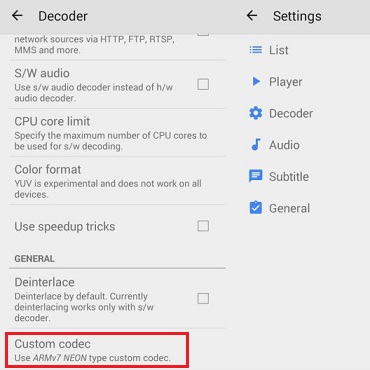
- بعد العثور على الرمز الجديد الصحيح، سيقوم MX player بتحميله تلقائياً ومن ثم يمكنك إعادة التشغيل.
هذا كل ما في الأمر. يمكنك الآن تشغيل مقاطع الفيديو الخاصة بك التي تحتوي على eac3 غير مدعوم في MX Player.
الحل 3: تحويل تنسيق EAC3 إلى تنسيق مدعوم مثل MP3 أو AAC أو MP4
إنه حل سريع آخر لإصلاح مشكلة تنسيق eac3 الغير مدعوم. يمكنك تشفير صوت MX player eac3 غير المدعوم بتنسيقات أكثر توافقاً، مثل MP3 وMP4 وAAC. كل ما عليك فعله هو استخدام أي محول صوت أو فيديو احترافي.
يمكنك العثور على بعض محولات الفيديو أو الصوت المجانية، ولكن عليك اختيار أفضل ما هو متاح. في هذه الحالة، يمكنك تحويل ملفات الفيديو والصوت إلى تنسيقات رقمية بطريقة مباشرة لإصلاح هذه المشكلة.
الحل 4: استخدام مشغل الوسائط VLC لإصلاح تنسيق eac3 غير المدعوم
يمكن لمشغل الوسائط VLC أيضاً تحويل تنسيقات الفيديو والصوت المختلفة. إذا كانت لديك مشاكل توافق مثل تنسيق الصوت eac3 غير المدعوم، فيمكنك تحويله إلى MP3 أو أي تنسيق آخر. إليك خطوات حل هذه المشكلة:
- في قائمة VLC، انتقل إلى خيار الوسائط المفتوحة وانقر على إضافة. اختر ملف الفيديو أو الصوت وانقر على فتح.
- انقر على زر "تحويل/حفظ" للوصول إلى الإعدادات حيث يمكنك تغيير ملف التعريف فقط.
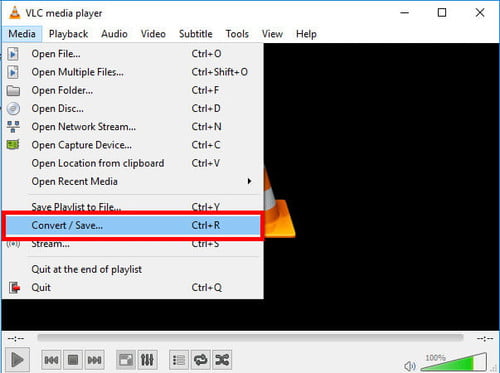
- اختر الآن تنسيق الصوت الذي تريد التحويل إليه. يمكنك إعطاء اسم للملف الذي تم تحويله والنقر على ابدأ لبدء عملية التحويل.
- بعد اكتمال العملية يتم حفظ ملف الصوت المحول الذي يحتوي على تنسيق صوتي eac3 غير مدعوم.
الجزء 3. كيف تستعيد ملفات EAC3 الصوتية المفقودة أو المحذوفة؟
في بعض الأحيان، يتم فقد ملفات الفيديو أو الصوت أو حذفها من جهازك مما يجعل من المستحيل سماع الصوت أثناء تشغيل الفيديو. في مثل هذه الحالات، تظهر رسالة وامضة تفيد بأن تنسيق الصوت MX Player eac3 غير مدعوم. يمكنك تجربة الحلول التي تمت مناقشتها أعلاه لإصلاح هذه المشكلة، ولكن إذا فشلت جميعها فستحتاج إلى استخدام أداة احترافية لاستعادة الصوت.
ومع ذلك، يمكنك فقط استعادة الملفات الصوتية المفقودة أو المحذوفة إذا لم تكن قد استخدمت وسائط التخزين أو محرك الأقراص. تذكر أن تشغيل الملفات الصوتية على الوسائط الخاطئة قد يؤدي إلى استبدال البيانات الأصلية، وهذا يعني أنه يمكن فقد الملفات الصوتية دون إمكانية استعادتها.
يمكن لبرنامج Recoverit Audio Recovery استعادة ملفات الصوت EAC3 المفقودة أو المحذوفة بأي تنسيق، مثل MP3 وWAV وAU وAFF وMP4 وAVI. يمكن لأداة استعادة الصوت هذه ذات الواجهة البديهية وسهلة الاستخدام استرداد الملفات الصوتية المفقودة أو المحذوفة من بطاقات الذاكرة وبطاقات SD ومحركات الأقراص الثابتة ومحركات أقراص USB المحمولة. ببساطة، تدعم أداة استعادة الصوت Recoverit المشاكل المتعلقة بقسم الصوت لملفات الفيديو ومشاكل مزامنة الصوت والفيديو وغيرها الكثير.
قبل كل شيء، يعمل هذا البرنامج بشكل جيد في جميع حالات فقدان الملفات الصوتية، سواء كان تنسيق الصوت eac3 غير مدعوم أو محذوف أو كان هناك أخطاء في نقل ملفات الصوت أو إصابة بالفيروسات. إنه يسترجع الملفات المفقودة أو المحذوفة على كل من أجهزة الكمبيوتر التي تعمل بنظام Windows وMac أو أي جهاز Android، كما يسمح لك بحفظها في الوجهة التي تريدها على وسائط خارجية أو محرك أقراص. يمكنك بسهولة الحصول على الملفات الصوتية باتباع الخطوات التالية:
 ضمان التنزيل الآمن ، بدون برامج ضارة
ضمان التنزيل الآمن ، بدون برامج ضارةالخطوة 1: اختيار الموقع
قم بتحميل وتثبيت وتشغيل برنامج Recoverit Audio Recovery. حدد بعد ذلك الموقع الذي تريد العثور فيه على الملفات الصوتية المفقودة أو المحذوفة.
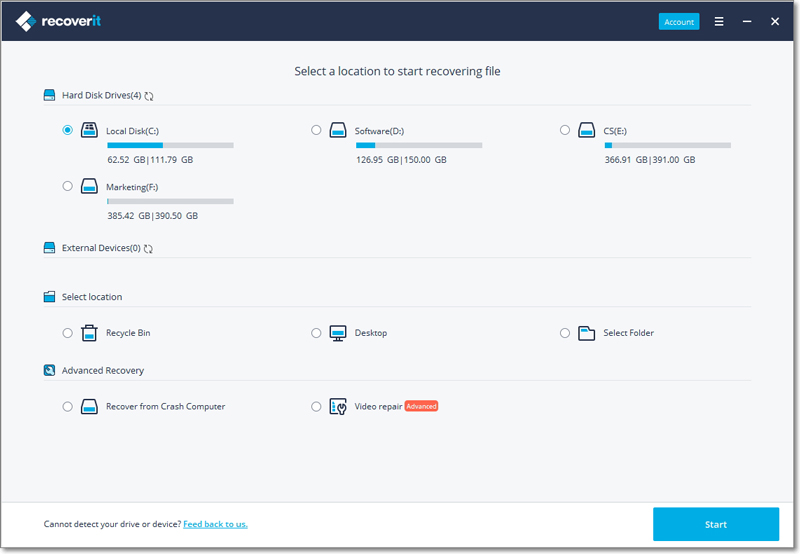
في حال لم تتمكن من اكتشاف الموقع السابق للملفات الصوتية، استخدم "لا يمكنني العثور على القسم الخاص بي".
الخطوة 2: فحص الموقع
انقر على فحص لبدء عملية الفحص. سيفحص البرنامج جميع الملفات الصوتية الموجودة في جهاز التخزين. يمكنك أيضاً النقر على الخيار المتقدم إذا كنت لا ترى الملفات الصوتية المفقودة أو المحذوفة.
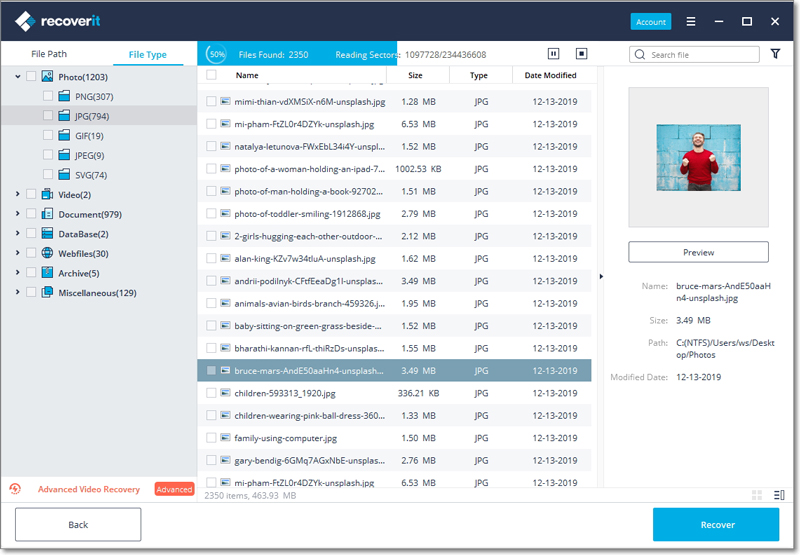
قد تستغرق عملية الفحص بعض الوقت اعتماداً على كمية البيانات التي قمت بتخزينها على جهازك.
الخطوة 3: المعاينة والاسترداد
بعد الانتهاء من الفحص، يمكنك معاينة الملفات المحذوفة المدرجة على اللوحة اليسرى من شاشتك. تتيح لك أداة الاسترداد Recoverit تحديد ملفات صوتية متعددة في وقت واحد ومعاينتها جميعاً. وأفضل ما في الأمر أنه لا توجد قيود على حجم الملفات الصوتية التي يجب إصلاحها، مما يعني أنه يمكنك إصلاح عدة ملفات صوتية تالفة.
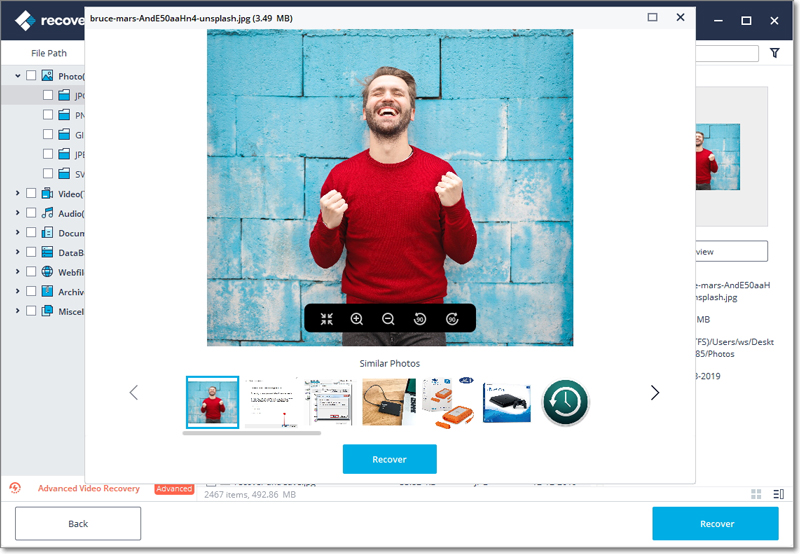
أخيراً، انقر على زر الاسترجاع لاستعادة ملفاتك الصوتية المفقودة أو المحذوفة. ضع باعتبارك أن استرداد الملفات الصوتية قد يستغرق بعض الوقت. ومع ذلك، يجب أن تفكر دائماً بحفظ الملفات المستردة في موقع آخر.
الجزء 4. نصائح لتجنّب مشكلة عدم دعم تنسيق الصوت EAC3
كما أوضحنا سابقاً، قد تواجه أخطاء مثل تنسيق الصوت eac3 غير المدعوم في MX player بسبب قضايا ترخيص براءات الاختراع. الخبر السار هو أنه يمكنك القيام بما يلي إذا كان الفيديو الخاص بك يتضمن صوت eac3 غير مدعوم :
- استخدم محول صوت أو فيديو خاص بسطح المكتب لتشفير EAC3 غير المدعوم إلى تنسيق صوتي أكثر توافقاً. يمكن لمعظم أدوات التحويل أن تحوّل الصوت دون التأثير على الفيديو وتستغرق العملية بأكملها بضع دقائق فقط.
- إذا كنت تقوم بتشغيل الفيديو من هاتف Android، فيمكنك استخدام أداة خارجية مثل VLC Player على أجهزة iOS وAndroid لتشغيل جميع التنسيقات غير المدعومة.
- بالنسبة لأجهزة الكمبيوتر، قم بتعيين محرك أقراص الشبكة قبل تشغيل الفيديو على جهاز الكمبيوتر الذي يعمل بنظام Windows أو Mac. يمكنك بعد ذلك استخدام مشغل فيديو مثل VLC لمشاهدة الفيديوهات بصوت eac3 غير المدعوم في MX Player.
الخاتمة
هناك احتمال كبير أن تفقد بعض ملفاتك الصوتية أو أن يتم حذفها بسبب عدم دعم تنسيق الصوت eac3. لكن لحسن الحظ، يمكنك استخدام برنامج Recoverit Audio Recovery لإنقاذ ملفاتك. مع هذه الأداة، يمكن لمستخدمي كمبيوترات Windows وMac استعادة الملفات الصوتية بأمان ودون أي مشاكل. بعد أن مررت بهذه التجربة السيئة، يمكنك أن تطمئن لأنه سيتم استرداد أي ملفات مفقودة أو محذوفة في أسرع وقت ممكن.
 ضمان التنزيل الآمن ، بدون برامج ضارة
ضمان التنزيل الآمن ، بدون برامج ضارةيسأل المستخدمون أيضاً
-
1. هل يدعم MX Player تنسيق eac3؟
MX Player هو مشغل فيديو وصوت شائع يدعم تنسيق eac3. تم تصميم الإصدار المجاني منه لتشغيل جميع تنسيقات الفيديو أو معظمها. ومع ذلك، إذا وجدت أن ملف الفيديو غير مدعوم فيمكنك تحميل حزمة ترميز مخصصة مجانية لمشغل MX. -
2. هل يدعم VLC تنسيق eac3؟
إذا كنت تستخدم كمبيوتر يعمل بنظام Windows أو Mac، فربما تكون على دراية بمشغل الوسائط VLC. يمكنك أيضاً استخدام VLC على جهاز Android الخاص بك. يدعم VLC معظم تنسيقات الفيديو والصوت بما في ذلك MP4 وAVI وMOV وAAC وAC3. وحتى إذا كانت لديك مشاكل في التوافق مثل عدم وجود صوت في MX Player، فيمكنك تحويل ملفات الفيديو أو الصوت إلى أي تنسيق آخر متوافق. -
3. ما هو تنسيق eac3؟
Dolby Digital المعروفة أيضاً باسم AC-3 المحسّنة، والمختصرة باسم EAC3 أو EC3 هي تقنية تشفير رقمية تمتلكها شركة Dolby. يشيع استخدام هذا التنسيق في المسارح المنزلية وألعاب الفيديو ودور السينما. -
4. كيف يمكنني حل مشكلة تنسيق eac3 غير المدعوم؟
عندما ترى أن صوت eac3 غير مدعوم في MX Player أثناء تشغيل مقطع فيديو، فهذا يعني أن هناك برنامج ترميز مفقود مطلوب لتشغيل الفيديو. إليك كيفية التعامل مع هذا الخطأ:
- أوقف تشغيل ملف الفيديو أو الصوت لتجنّب الكتابة فوقه.
- قم بتحميل وتثبيت برنامج الترميز المخصص.
- اختر برنامج الترميز المخصص المناسب الذي يحتاجه MX Player لأن برامج الترميز المخصصة يمكن أن تختلف باختلاف التطبيقات.
-
5. هل يمكن لبرنامج Recoverit استعادة ملفات EAC3 المحذوفة؟
في حال تم حذف ملفات eac3 الخاصة بك، ستكون في أيدٍ أمينة باستخدام برنامج استعادة الصوت Recoverit. هذه الأداة آمنة وموثوقة وسريعة وتسمح لك باستعادة الملفات بغض النظر عن حجمها. هذا لأنها تتيح فحصاً مجانياً لملفات الفيديو بغض النظر عن حجمها، وهي ذات واجهة بديهية وسهلة الاستخدام.
إصلاح مشكلات ملفات الوسائط
- استعادة الصور وإصلاحها
- استعادة وإصلاح مقاطع الفيديو
- إصلاح خطأ الفيديو 0xc10100be.
- حل مقاطع الفيديو الباهتة.
- برنامج مجاني لإصلاح الفيديو.
- لم يتم العثور على Moov Atom؟
- لا يمكن عرض AVI / MP4 / MKV؟
- استعادة وإصلاح الصوت

Khalid Abdullahi
contributor Editor
Generally rated4.5(105participated)